coreldraw是一款非常好用的设计软件,
很多设计专业或者是从事设计相关行业的小伙伴都在使用。在CorelDRAW中如果我们希望绘制一条波浪线,小伙伴们知道具体该如何进行操作吗,其实操作方法是非常简单的。我们只需要使用手绘工具拖动绘制一条直线后,借助变形工具设置变形效果就可以轻松得到一条波浪线效果了。小伙伴们可以可以打开自己的CorelDRAW软件后,跟着下面的图文步骤一起动手操作起来,看看不同的变形参数得到的波浪线效果。接下来,小编就来和小伙伴们分享具体的操作步骤了,有需要或者是有兴趣了解的小伙伴们快来和小编一起往下看看吧!
第一步:打开CorelDRAW,在界面左侧长按图标后找到并点击“手绘”功能,如果没有可以点击下方的加号图标后勾选,将“手绘”调出来;

第二步:然后直接拖动鼠标左键就可以绘制一条直线了,在界面左侧长按图标,找到并点击“变形”,在上方点击选择“拉链变形”,然后设置变形的振幅和频率;

第三步:在右侧可以选择平滑变形效果,就可以得到波浪线效果了;

第四步:点击选择“随机变形”会得到如图所示的随机起飞的波浪线效果;

第五步:选择“局限变形”会得到如图所示的效果。

以上就是CorelDRAW中画波浪线的方法教程的全部内容了。如果后续不再需要波浪线效果,可以点击在上方点击“清除变形”按钮取消变形效果,小伙伴们可以按需操作起来。
 支付宝告诉你:天下没有
支付宝告诉你:天下没有 AMD Ryzen Threadripper Pro 5000
AMD Ryzen Threadripper Pro 5000 AMD Ryzen 7 5800X3D 超频达到
AMD Ryzen 7 5800X3D 超频达到 网易云音乐心动模式是什
网易云音乐心动模式是什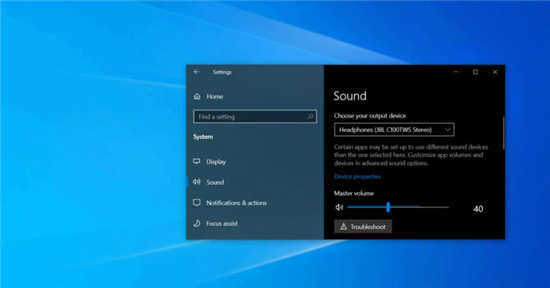 微软在最新更新中修复了
微软在最新更新中修复了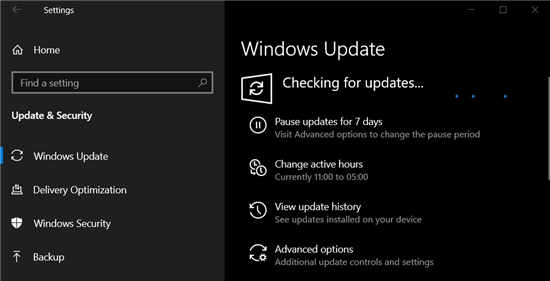 Windows10 KB5003214(21H1、20
Windows10 KB5003214(21H1、20 Intel封禁UEFI兼容模式:2
Intel封禁UEFI兼容模式:2 如今网购及网上支付这五
如今网购及网上支付这五 微信计步器在哪里?微信
微信计步器在哪里?微信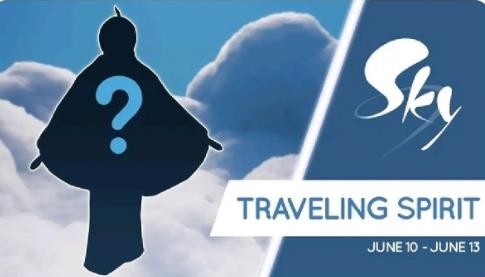 光遇6.10复刻先祖在哪?
光遇6.10复刻先祖在哪? 《恐怖酒店圣丁菲娜》成
《恐怖酒店圣丁菲娜》成 华擎显卡是几线品牌
华擎显卡是几线品牌 撼讯显卡是一线吗
撼讯显卡是一线吗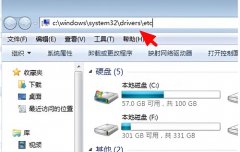 hosts文件配置异常无法打开
hosts文件配置异常无法打开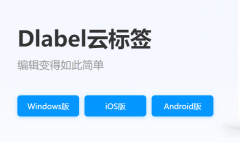 驰腾打印机怎么连接蓝牙
驰腾打印机怎么连接蓝牙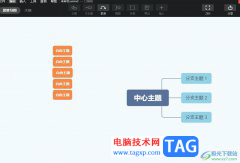 xmind让添加的多个自由主题
xmind让添加的多个自由主题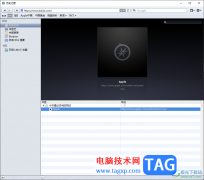 safari浏览器进行私密浏览
safari浏览器进行私密浏览 WPS Excel设置一面打印多个
WPS Excel设置一面打印多个 Excel两列或两行数据互换的
Excel两列或两行数据互换的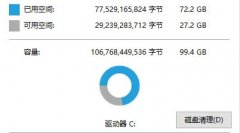 win10版本1903更新后清理磁
win10版本1903更新后清理磁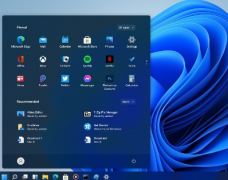 有必要升级win11吗详细介绍
有必要升级win11吗详细介绍 tp-link路由器复位(恢复出
tp-link路由器复位(恢复出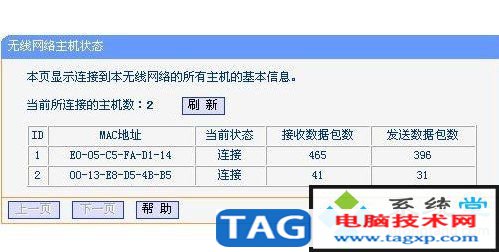 怎么蹭网wifi?不知道密码怎
怎么蹭网wifi?不知道密码怎
夜神模拟器的操作界面是非常高级的,性能方面操作起来也比较流畅,很少出现卡顿的情况,夜神模拟器中支持平板版、手机版以及宽屏版的模式可以运行应用,平时大家习惯了手机操作一些应...
204862 次阅读
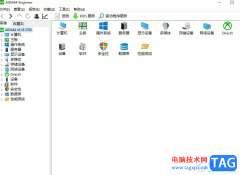
aida64是一款不错的软硬件系统信息的测试工具,可以详细的显示出电脑上每一方面的信息,在aida64软件中向用户提供了协助超频、硬件侦错、压力测试和传感器监测等多种功能,为用户带来了不...
17484 次阅读
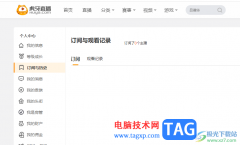
虎牙直播是一款对大家十分友好的直播软件,当前多款直播软件都是非常火热的,其中虎牙直播被小伙伴喜欢和使用,你可以直接在该直播软件中进行设置游戏直播、娱乐直播等,你可以根据自...
20319 次阅读

或许有的朋友还不太了解ps怎么制作撕边素描滤镜效果?那么接下来小编就将ps制作撕边素描滤镜效果方法分享给大家哦,还不太了解的朋友赶快来学习一下吧。...
157765 次阅读

很多小伙伴都喜欢使用welink软件,因为这是一款华为研发的协同办公平台,在这款平台中,我们可以开启视频会议、进行考勤打卡、直播以及使用企业网盘和云笔记等功能。在使用welink的过程中...
96297 次阅读
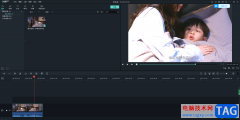
喵影工厂呈现出十分有用的编辑功能,你可以对视频素材进行分割、裁剪、缩放等,并且还可以直接在视频中进行字幕的添加、特效的添加以及转场效果的添加,此外,还可以根据自己的需求对...
21283 次阅读
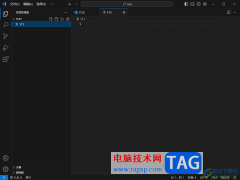
VisualStudioCode成为大家非常喜欢使用的一款编辑器软件,但是有的小伙伴在使用该软件的时候不知道如何进行新建文件,特别是一些新手小伙伴想要进行一些项目文件的编写时,却不知道如何进...
15657 次阅读
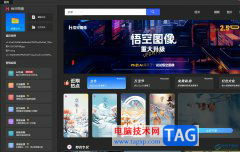
悟空图像是一款专业的图像处理软件,它拥有着强大的图片处理功能,同时还完美兼容psd格式,而且可以在多个系统中顺畅运行,因此悟空图像软件吸引了不少用户前来下载使用,当用户在使用...
30632 次阅读

很多小伙伴在使用钉钉的过程中都会用到邮箱功能,在钉钉的邮箱页面中,我们可以使用企业邮箱,也可以切换为自己的钉钉邮箱。有的小伙伴在使用钉钉中的偶像时经常会遇到有一些不重要的...
18271 次阅读
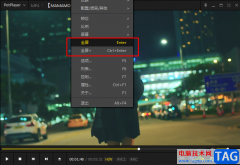
很多小伙伴在观看视频的时候,为了获得更好的视听体验都会选择将视频进行全屏播放。在PotPlayer中全屏播放的方法十分的简单,并且多种操作都可以快速进入全屏模式,我们可以在打开视频之...
139265 次阅读

光影魔术手是一款非常好用的图片处理软件,其中的功能非常丰富,很多小伙伴都在使用。如果我们需要在光影魔术手中去除人物面部的斑点,小伙伴们知道具体该如何进行操作吗,其实操作方...
13292 次阅读

aida64是一款功能强大的硬件检测软件,对于一些需要了解自己电脑硬件信息的用户来说,它是一个非常实用的工具,不仅可以生成有关硬件和软件分布的统计信息和图表,还提供了压力测试、传...
19679 次阅读

轻闪PDF是一款全平台ai智能的pdf文件处理工具,它为用户带来了便捷且功能丰富的pdf服务,例如用户可以在轻闪PDF软件中实现pdf是转换、编辑、分割、合并或是解密等,能够帮助用户简单轻松的...
17515 次阅读
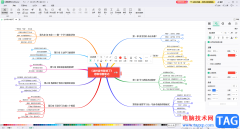
很多小伙伴在日常工作和学习时都会需要制作一定的思维导图,这种情况下很多小伙伴都会选择使用亿图脑图mindmaster这款软件,使用该软件可以非常轻松地编辑和制作想要的思维导图,非常方...
27826 次阅读

各位亲们想知道Lumion导出动画的操作吗?下面就是小编整理的Lumion导出动画的操作教程分享,赶紧来看看吧,希望能帮助到大家哦!...
31126 次阅读